10 скрытых возможностей ВКонтакте, которые облегчают жизнь блогеру
Разработчики ВКонтакте меняют свою политику в отношении новых авторов. Раздел «Рекомендации» и алгоритмы «Прометея» помогают пробиться тем, кто решил завести блог в соцсети. Новичкам предстоит освоить настройки сообществ, научиться писать посты и лонгриды через редактор статей, отслеживать статистику. Но некоторые скрытые возможности нельзя найти интуитивно — рассказываем о десяти из них.
Посты и лента новостей
Добавить в пост скрытые хештеги. Прикрепите к посту изображение или видео — они появятся под полем для ввода текста. Нажмите на них и отредактируйте описание. В него добавьте хештеги. Их не будет в тексте самого поста, но по этим хештегам пост будут находить.
Поставить кавычки-«елочки» и тире в тексте. Для этого не требуется устанавливать специальную раскладку или знать сочетания клавиш. Введите символы < < и > > для правильных кавычек, а чтобы поставить тире — два дефиса (
Сократить ссылку перед публикацией. Для этого используйте сервис vk.cc. Ссылка будет выглядеть красиво. Для каждой сокращенной ссылки доступа статистика переходов.
Прикрепить несколько аудиофайлов к посту одновременно. При добавлении аудио зажмите на клавиатуре Ctrl (Command на Маке), и жмите «Прикрепить» у нескольких записей подряд.
Разделить ленту новостей на тематические списки. Откройте Новости и нажмите плюс в правом верхнем углу. Появится меню — в нем выберите Добавить вкладку. Назовите список и выберите источники — страницы друзей и сообщества, на которые вы подписаны. Уберите галку
Работа с комментариями
Посмотреть комментарии, которые вы отметили как понравившиеся. Если вы «лайкаете» посты не только чтобы выразить отношение, но и чтобы сохранить на будущее, то про раздел Понравилось вы знаете. В этом разделе есть фильтр — уберите в нем лишние галки, и останутся только комментарии.
В этом разделе есть фильтр — уберите в нем лишние галки, и останутся только комментарии.
Быстро ответить на комментарий с мобильного, не открывая приложение.
Быстро отредактировать последний отправленный комментарий. Для этого не требуется искать и нажимать на иконку с карандашом. Достаточно нажать на клавиатуре кнопку Вверх (↑) — откроется поле для редактирования. Когда поправите, нажмите Enter.
Поиск постов
Искать по комментариями паблика и определенному промежутку времени. В ленте сообщества нажмите вкладку Записи сообщества, на открывшейся странице справа — 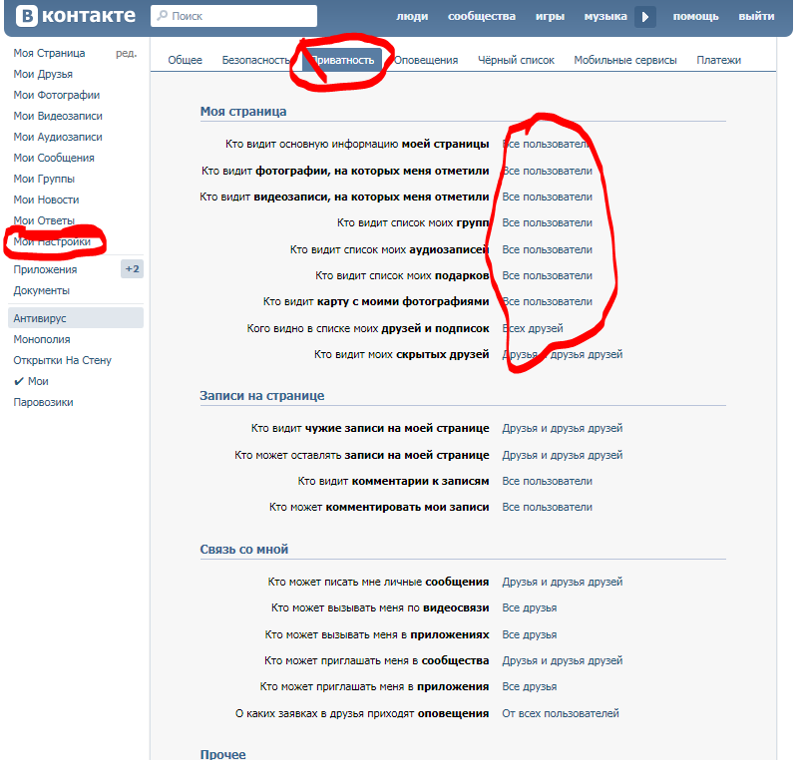
Составлять более точные запросы. Введите в поисковую строку запрос и добавьте один из тегов:
- type:reply — искать по комментариям.
- type:copy — по репостам.
- has:photo — по постами с изображениями.
- domain:helloblogger.ru — со ссылкой на указанный сайт.
- url:helloblogger.ru/journal — со ссылкой на конкретную страницу.
- near:59.957765,30.322107 — с указанной геометкой.
Какие скрытые возможности ВКонтакте знаете вы? Расскажите в комментариях.
Автор: Илья Новиков
Секреты и скрытые возможности телеграма
#мир
Поделиться:
imago-images. de / global look press
de / global look press
1. Из-за наплыва новых людей все стали получать уведомления, что кто-то из списка контактов зарегистрировался в телеграме. Отключить эти сообщения можно в уведомлениях.
2. Текстовые сообщение в телеграме можно отправить без звука и с отложенной датой.
3. В мобильной версии телеграма можно отправить собеседнику свою геопозицию.
4. Важная функция телеграма – папки с чатами. Можно сортировать разные чаты и папки по темам, добавить для наглядности в их названия эмодзи. Еще можно создать папку только с личными или новыми сообщениями.
5. Каждый чат позволяет настроить свою цветовую тему. Есть готовые шаблоны, но можно выбрать и свой цвет в настройках оформления (на мобильных устройствах).
6. Дополнительно обезопасить переписки можно через код-пароль («Настройки» → «Конфиденциальность»). Вы придумываете пароль и выбираете время для автоблокировки, после которого открыть чат без пароля нельзя.
7. Как сделать свой набор стикеров? Заходите в официальный бот телеграма, следуйте инструкциям (и не забудьте подготовить картинки!)
8. Одна из главных проблем телеграма – он быстро забивает память телефона. Все легко решается в самом телеграме: «Настройки» → «Данные и память» → «Использование памяти» → «Очистить кэш Telegram».
9. Настройки конфиденциальности позволяет скрыть ваше последнее нахождение онлайн. Также функция работает и под конкретных людей, которые не будут этого видеть.
10. Полезная фишка при отправке видео. Оставляйте тайм-код прямо в тексте сообщения (в формате 00:00). Цифры станут кликабельными.
11. Как сделать так, чтобы ваше имя не видели при пересылке сообщения: «Настройки» → «Конфиденциальность» → «Пересылка сообщений».
12. Папка «Избранное» хранит не только нужные файлы и текст, но и имеет функцию напоминания. Перед отправкой сообщения нужно зажать кнопку отправки и нажать «Задать напоминание».
13. Гифки и ролики на ютубе можно находить, не покидая телеграм. Надо ввести @gif или @youtube, а потом свой запрос. Телеграм предложит результаты в том же окне переписки.
14. Двенадцать эмодзи дополнительно анимируются, если на них нажать после отправки.
15. В управлении каналом можно выбрать реакции для подписчиков. Или вообще их не включать.
16. В телеграме есть ограничения по каналам. Максимум можно создать восемь каналов или 500 приватных. И подписаться можно максимум на 500 каналов.
17. Для отдельных людей и чатов можно настроить свое звуковое уведомление: «Настройки» → «Уведомления и звуки» → «Исключения».
18. Текст в телеграме можно форматировать (жирный, курсив, подчеркивание, зачеркивание). И есть функция скрытого текста (например, для спойлера в фильме). Чтобы его увидеть, нужно коснуться текста.
19. В мобильной версии телеграма есть функция удаляющихся файлов.
20. Хештеги в телеграме нужны, чтобы быстрее найти нужное сообщение по теме. Например, вы добавляете в сообщение #работа, потом нажимаете на хештег – и вы видите по порядку все сообщения с ним.
21. Как удалить свой аккаунт в телеграме? Для этого есть специальная страница. Вот тут.
22. Голосовые сообщения в телеграме воспроизводятся не через внешний динамик. Поэтому голосовые удобно слушать при других людях – чтобы услышать, нужно поднести телефон к уху.
23. В десктоп-версии можно настроить количество уведомлений, которые будут появляться на рабочем столе.
24. Как верифицировать свой телеграм-канал? Есть специальный бот, которому нужно отправить ссылку на вашу страницу в ютубе, фейсбуке, инстаграме или википедии. Но телеграм говорит, что верификация кроме галочки ничего не дает. И даже наоборот – после нее нельзя менять название канала и адрес ссылки.
И даже наоборот – после нее нельзя менять название канала и адрес ссылки.
25. Телеграм позволяет экономить трафик мобильного интернета. Чтобы настроить ограничения под себя, нужно зайти в «Настройки» → «Данные и память» → «Экономить трафик».
26. Если не хотите видеть кучу сообщений, а отписываться от канала не хочется, то его можно архивировать. Все архивированные каналы и диалоги будут в одном чате «Архив».
27. В телеграме можно добавить второй аккаунт на одно устройство. Например, чтобы разделить рабочее и личное пространство.
Дмитрий Проскурин
Дружит со Славоем Жижеком и Николой Влашичем.
Еще по теме
настройки конфиденциальности через телефон и компьютер
Социальные сети прочно вошли в жизнь людей. Большинство из них имеют аккаунты в разных социальных сетях. Некоторые любопытные пользователи могут следить за аккаунтами других людей, например, ВКонтакте: просматривать страницу, фотографии и другие данные, поэтому желание скрыть друга ВКонтакте оправдано. Чаще всего владельцы аккаунтов хотят скрыть свою конфиденциальность. Пошаговая инструкция, как скрыть друзей в ВК, будет очень полезна.
Чаще всего владельцы аккаунтов хотят скрыть свою конфиденциальность. Пошаговая инструкция, как скрыть друзей в ВК, будет очень полезна.
Скрыть через компьютер
Проще всего выполнить этот шаг с компьютера. Последовательность:
- Откройте браузер и зайдите в свой аккаунт ВКонтакте.
- В правом верхнем углу страницы находится название, миниатюра фото и стрелка вниз. Вы должны нажать на эту стрелку.
- В раскрывающемся списке выберите «Настройки».
- В правой части раздела находится список определенных настроек, которые можно установить. Чтобы скрыть друзей нужно выбрать пункт «Конфиденциальность».
- В подразделе «Моя страница» нужно выбрать восьмую строку из девяти. Напротив надписи «Кто виден в списке моих друзей» выбираются друзья, которых нужно скрыть. Щелкните левой кнопкой мыши по ссылке с текстом: «Все, кроме». Из открывшегося списка пользователей нужно добавить тех, кого вы планируете скрыть.

После этого можно перейти на главную страницу. Все настройки будут немедленно сохранены. Чтобы убедиться, что все работает как надо, в настройках приватности нужно нажать на ссылку «Как вашу страницу видят другие пользователи». Он расположен в нижней части экрана. Страница будет выглядеть так, как будто ее просматривает другой пользователь. При этом у самого пользователя также будут скрытые друзья в общем списке.
Администрация соцсети также позаботилась о том, чтобы можно было скрыть важных людей не только от всех пользователей, но и от конкретных людей. Для установки настроек необходимо перейти на строчку ниже.
В списке «Кто видит моих скрытых друзей» можно выбрать следующие категории:
- Только я.
- Все друзья.
- Друзья и их друзья.
- Скрытые друзья — отличный фильтр, чтобы скрытые друзья не знали, что они скрыты.
- Всем друзьям, кроме — отличная возможность убрать важных людей с глаз некоторых личностей, которым лучше не знать лишнего.

- Одни друзья — можно спрятаться от всех, к кому нет доверия.
Возможность таких настроек позволяет адаптировать социальную сеть к жизни и потребностям конкретного пользователя. Это даже помогает в какой-то степени обрести психологический комфорт, ведь с помощью социальной сети ВКонтакте пользователи могут скрывать то, что им важно сохранить в тайне.
Скрыть с телефона
Есть несколько вариантов, как скрыть друзей ВКонтакте с телефона. Это зависит от устройства пользователя, и с помощью какого приложения он это будет делать. Первый вариант, как скрыть друзей на телефоне в ВК, через мобильный браузер.
Через браузер
Первым делом заходим на сайт Вконтакте и авторизуемся. На главной странице нужно выбрать меню. Он расположен в левом верхнем углу над историями. Затем сделайте следующее:
- В появившемся меню перейдите в пункт «Настройки».
- Из предложенного списка настроек нужно выбрать Конфиденциальность.

- Следует выбрать те же 2 пункта, что и на полной версии сайта: «Кто виден в списке моих друзей и подписок», «Кто может просматривать моих скрытых друзей».
- В появившемся списке пользователей щелкните значок плюса рядом с каждым человеком, которого вы хотите скрыть.
- Нажмите на галочку в правом верхнем углу страницы.
- После установки второго параметра нажмите на кнопку «Сохранить».
Мобильная версия приложения ВКонтакте для андроид и айфонов имеет небольшие отличия. Однако по поводу установки настроек их нет. Устройства на операционной системе iOS работают немного по-другому. Приложение может незначительно отличаться. Впрочем, для приватности это особой роли не играет.
Мобильное приложение
Раньше был еще вариант, как скрыть друзей с телефона. Вконтакте предоставил возможность сделать это из мобильного приложения. Это было даже проще, чем через браузер, так как была кнопка «Скрыть друзей». Сейчас у пользователей нет этой функции.
Убедиться в этом можно, зайдя в мобильное приложение ВКонтакте. Последовательность:
- вход в меню — кнопка в правом нижнем углу;
- в правом верхнем углу есть кнопка настроек;
- Перейдите в подраздел «Настройка конфиденциальности».
Там можно настроить так же, как и в браузере. Однако возможности кого-то спрятать не будет. Можно лишь установить, кто будет видеть скрытых вами пользователей. Разработчики приложения решили внести изменения не только в дизайн, но и в структуру программного обеспечения.
А также изменено количество друзей, которых можно скрыть. Раньше было безлимитно. Можно было добавить в скрытый список хоть всех, и другие пользователи видели бы страницу, как будто у нее нет друзей.
Теперь можно скрыть не более 30 друзей. Администрация соцсети утверждает, что данное ограничение введено с целью повышения активности пользователей. Дело в том, что чем больше у пользователя видимых друзей, тем выше его активность, а соответственно и рейтинг в социальной сети ВКонтакте. Если вам нужно спрятать довольно много людей, вы должны тщательно их выбирать. Эти ограничения были введены в начале 2019 года..
Если вам нужно спрятать довольно много людей, вы должны тщательно их выбирать. Эти ограничения были введены в начале 2019 года..
Некоторые пользователи до сих пор пытаются скрыть более 30 своих друзей. Однако это невозможно. Обойти это ограничение невозможно.
Общие рекомендации
Следует понимать, что скрытие человека во ВКонтакте — не панацея. Дело в том, что владельца аккаунта легко вычислить по скрытым друзьям. Есть несколько способов:
- Если друг пользователя ВКонтакте скрыт, это не значит, что он скрыт от друга. В этом легко убедиться, взглянув на список его друзей. Чтобы скрыть факт общения, необходимо, чтобы пользователи были скрыты друг от друга. Именно с этой ошибкой сталкивается большинство заговорщиков.
- Так как сейчас многие люди сидят ВКонтакте с мобильных устройств, они там постоянно друг другу что-то показывают. Если попадется внимательный собеседник, то он сможет заметить, что количество друзей при просмотре со страницы владельца и с чужой страницы отличается.
 Соответственно, некоторых людей он скрывает.
Соответственно, некоторых людей он скрывает. - Есть сервисы, где можно проверить свой аккаунт на наличие скрытых друзей. Один из них — 220vk.com. Этот сервис предназначен для выявления общих друзей. Для определения необходимо ввести идентификатор учетной записи двух пользователей. После чего система выдаст общих друзей этих пользователей, а также скрытых.
- Вы можете закрыть свою учетную запись. Конечно, наличие полностью закрытой страницы ничего не гарантирует. Однако этот метод также может помочь пользователям.
- Не принимать предложения некоторых пользователей о помощи гарантированно скрыть друзей или узнать аналогичную информацию о других пользователях. Такие предложения могут исходить от злоумышленников, которые уже могут угрожать безопасности страницы ВКонтакте.
- А так же не обращайте внимание на предложение скрыть более 30 друзей. Скорее всего, они тоже исходят от злоумышленников.
Добавление друзей в невидимый список не гарантирует, что пользователь не будет разоблачен. Так что, если вам нужно скрыть факт общения, лучше сделать это по-другому. Например, создать новую страницу под другим именем или общаться в других мессенджерах с секретными чатами. Или вообще не общаться с этим человеком онлайн.
Так что, если вам нужно скрыть факт общения, лучше сделать это по-другому. Например, создать новую страницу под другим именем или общаться в других мессенджерах с секретными чатами. Или вообще не общаться с этим человеком онлайн.
А еще лучше перестать бояться. Человеку, который не боится чужого мнения, нечего скрывать, и тогда вопрос, как скрыть друзей в ВК с телефона, не возникнет.
‘vkontakte russian’ Поиск, страница 6
Секс Видео,Секс Порно,Секс Порно,XXX Видео 1080p,ankha XXX,YouPorn,XVIDEOS,jav hd,эротический фильм. XNXX Porn Movies, XNXX.COM GAY Porn, Porn Comics Porno Anal Sex Tube Movies at xHamster Com Porn PORNHUB COM.XNXX, XVIDEOS.COM, Free XXX VIDEO, Bokep Indo, XNXX indo, XXX indo, XXX russia, Xxx thailand, xnxx таиланд, малайский секс, ххх малайский, ххх индо, xnxx россия, секс на публике
БЕСПЛАТНО — 26 162 ЗОЛОТО — 8 721
- ×
- Режим
Default
- Default
- Hits
- Random
- Period
Ever
- Ever
- Year
- Month
- Length
All
- All
- 0 — 10 Мин
- 10 мин +
- 10 — 20 мин
- 20 мин +
- Качество видео
Все
- Все
- 720p +
- 1080p +
- 720p +
- 1080p +
- 720p +
- 108010.





 Соответственно, некоторых людей он скрывает.
Соответственно, некоторых людей он скрывает.